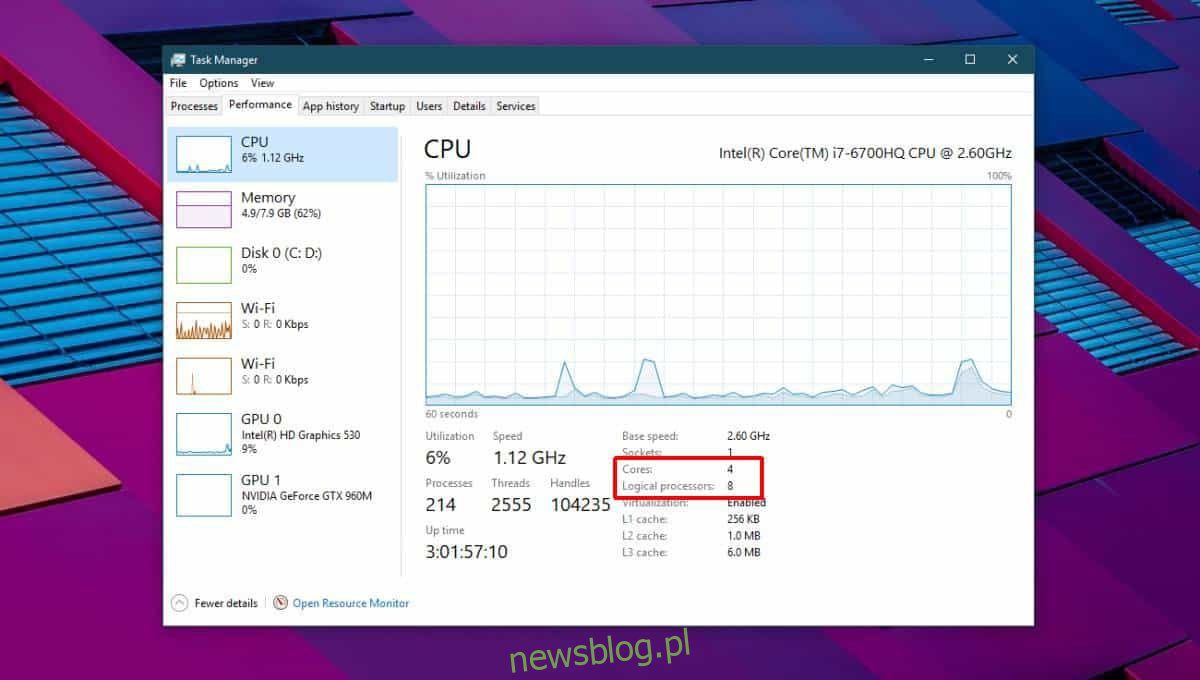
Một bộ xử lý nhanh, hiện đại có nhiều hơn một lõi. Bộ xử lý càng có nhiều lõi thì càng nhanh. Thông thường, nếu bạn đang tìm mua một chiếc máy tính xách tay mới hoặc xây dựng PC của riêng mình, bạn nên kiểm tra thông số kỹ thuật của CPU trước khi mua. Điều đó nói rằng, nếu bạn cần kiểm tra số lượng lõi CPU trên PC hệ thống của mình Windows 10, bạn có thể làm điều đó theo nhiều cách. Chúng tôi sẽ liệt kê một số.
Trình quản lý tác vụ hệ thống Windows
Mở Trình quản lý tác vụ và chuyển đến tab Hiệu suất. Chọn CPU của bạn từ cột bên trái và xem bên dưới biểu đồ. Liệt kê số lượng lõi và bộ xử lý logic.
Thông tin hệ thống
Trong công cụ tìm kiếm Windows nhập Thông tin hệ thống và mở ứng dụng xuất hiện. Chọn Tóm tắt và cuộn xuống cho đến khi bạn tìm thấy Bộ xử lý. Từ các chi tiết, bạn sẽ biết bạn có bao nhiêu lõi và bộ xử lý logic.
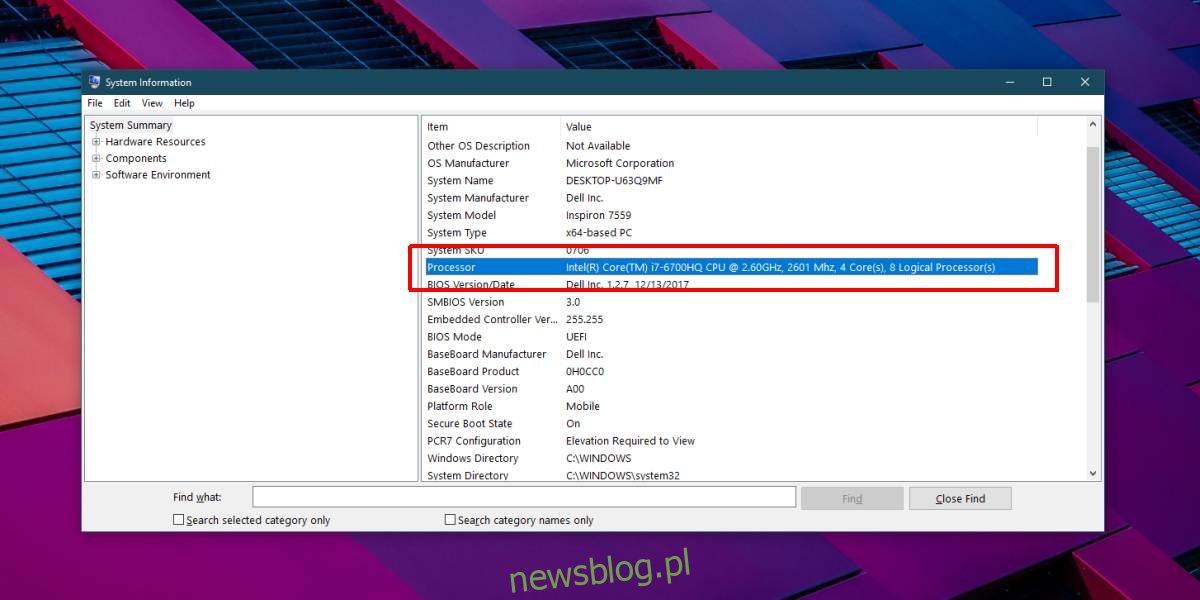
Dấu nhắc lệnh
Đây có thể không phải là cách dễ dàng nhất để tìm số lõi CPU cho hệ thống của bạn vì bạn phải nhớ lệnh để thực hiện việc này, nhưng nó hoạt động.
Mở một dấu nhắc lệnh và chạy lệnh sau;
WMIC CPU Get DeviceID,NumberOfCores,NumberOfLogicalProcessors
Lệnh sẽ trả về cả số lượng lõi và số lượng bộ xử lý logic mà bạn có.

Ứng dụng của bên thứ ba – CPU-Z
Nếu các tùy chọn tích hợp trong hệ thống Windows 10 không thực hiện thủ thuật và bạn muốn sử dụng ứng dụng của bên thứ ba, chúng tôi khuyên bạn nên sử dụng CPU-Z. Chúng tôi đã đề xuất công cụ này cho nhiều thứ khác, chẳng hạn như kiểm tra xem bạn có bộ xử lý Kaby Lake hay Skylake hay không.
Chạy ứng dụng và ở dưới cùng, bạn sẽ thấy số lõi bên cạnh Lõi và số bộ xử lý logic bên cạnh trường Chủ đề.

Chúng tôi đã đề cập rằng nếu bạn đang mua một máy tính xách tay mới hoặc xây dựng PC của riêng mình, bạn nên kiểm tra số lượng lõi cho CPU tiềm năng mà bạn đang nhận. Nó khá dễ dàng; truy cập google, nhập tên, nhãn hiệu và kiểu bộ xử lý của bạn và thêm từ “Thông số kỹ thuật” vào cuối. Bạn sẽ nhận được rất nhiều báo cáo trang web và thậm chí cả điểm chuẩn hiệu suất CPU. Truy cập trang web của nhà sản xuất và kiểm tra xem nó có bao nhiêu lõi và bộ xử lý logic. Thông số kỹ thuật sẽ chính xác như bất kỳ nơi nào khác mà bạn kiểm tra chúng.
Bạn thực sự không thể làm giả thông tin phần cứng như thế này. Bạn có thể đã nghe nói rằng một số nhà sản xuất phóng đại tốc độ của sản phẩm, nhưng sự phóng đại đó không mở rộng đến các thông số kỹ thuật mà hệ thống có thể báo cáo Windows 10.
